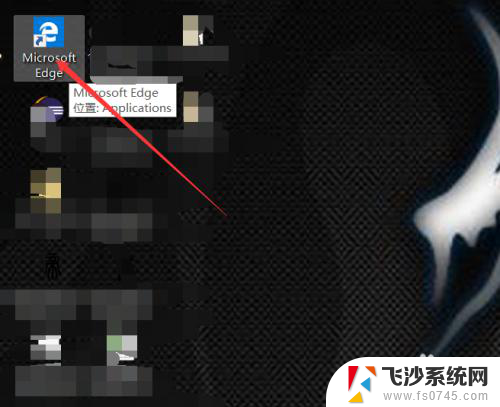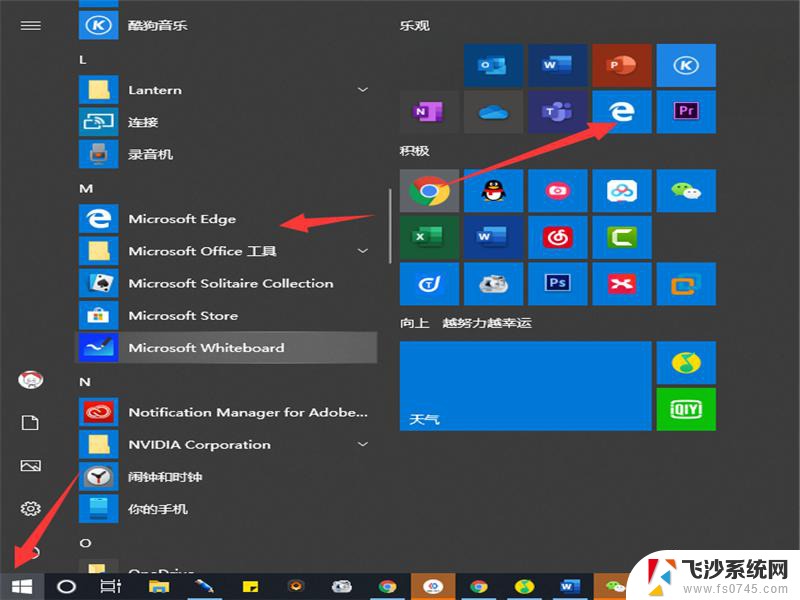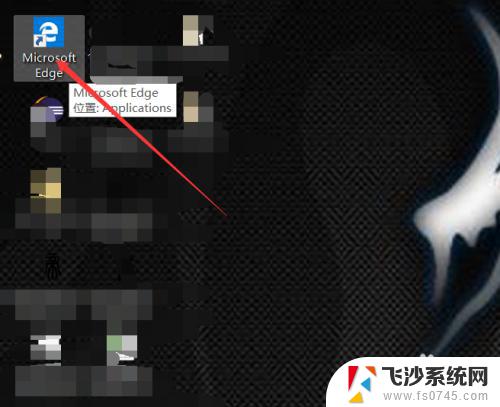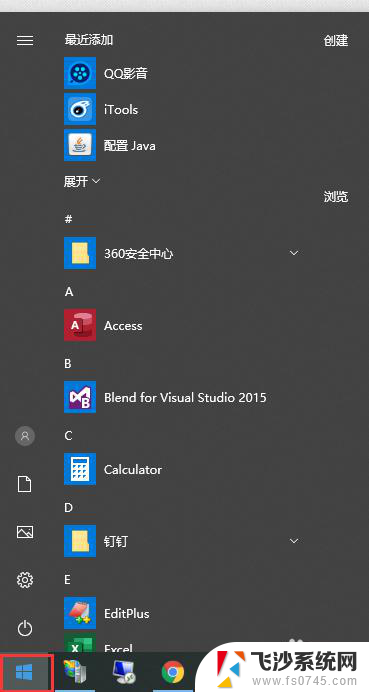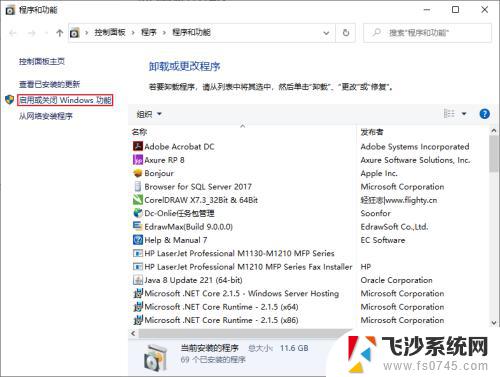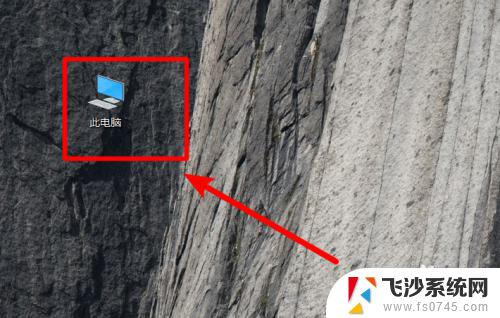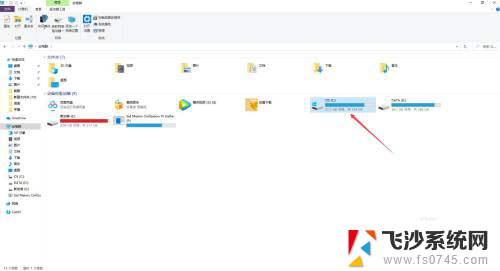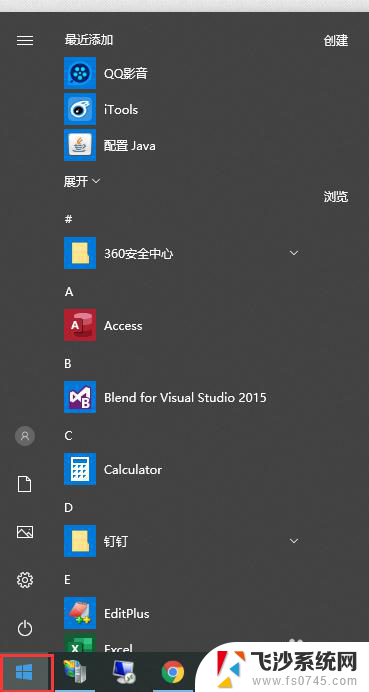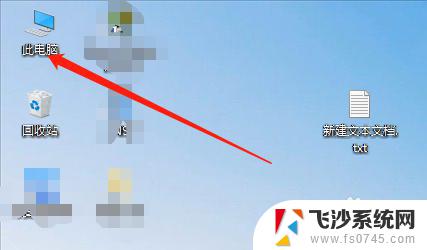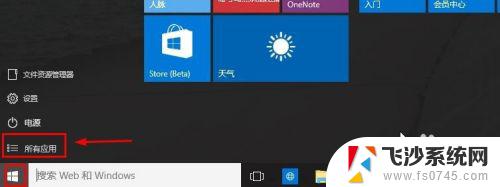浏览器数据在哪个文件夹 怎样查找Windows10 Edge浏览器的收藏夹路径
浏览器数据在哪个文件夹,随着互联网的普及和发展,浏览器已经成为我们日常生活中必不可少的工具之一,在使用浏览器的过程中,我们不可避免地会产生各种数据,如浏览记录、书签、下载文件等。对于Windows10系统中的Edge浏览器用户来说,了解浏览器数据存储的位置以及如何查找收藏夹路径是非常重要的。在本文中我们将探究浏览器数据存储的文件夹位置,并提供了一种简单的方法来查找Windows10 Edge浏览器的收藏夹路径。
操作方法:
1.这里说下正确的位置,首先你最好把隐藏的系统文件都打开!
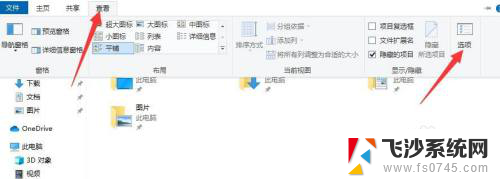
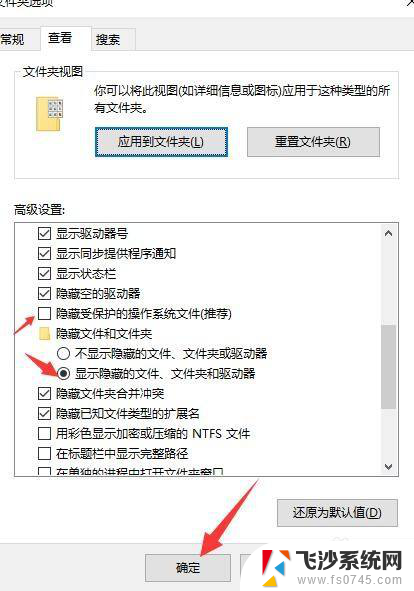
2.然后直接进系统盘,比如我的系统在C盘
C:\Users\你电脑登录用户名\AppData\Local\Microsoft\Edge
3.进到这个目录,你会发现有一个User Data文件夹,这里面就是浏览器所有数据了!
4.你的系统如果是保留文件的重置,或者是更新升级没了的收藏夹,一般在C盘有一个Windows.old。
在这里面去找上一步的User Data文件夹
C:\Windows.old\Users\登录用户名\AppData\Local\Microsoft\Edge\User Data
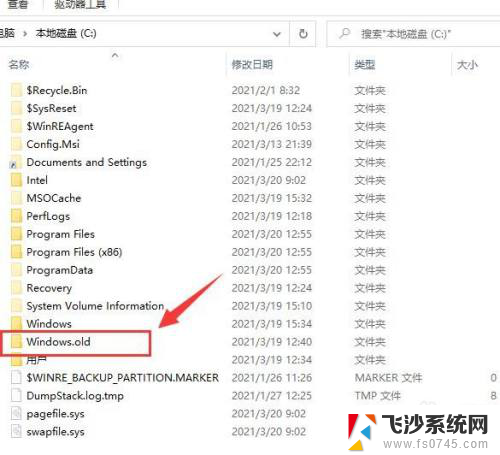
5.找到以后你如果不想找收藏夹,就直接把这个User Data文件夹整个复制替换掉这个路径的文件夹就行了!你会发现浏览器所有的收藏,包括你的设置都回来了!
C:\Users\你电脑登录用户名\AppData\Local\Microsoft\Edge
6.如果你是处女座,怕把历史记录,或浏览的一些垃圾也复制过去了。可以进文件夹找!C:\Windows.old\Users\你电脑登录用户名\AppData\Local\Microsoft\Edge\User Data\Default
这个路径下面一个Favicons文件,我觉得他可能就是收藏的网址!不是很确定,没试过了。我是整个复制的!
7.好了,步骤就到这,这个绝对有用!2021.3月20最新的更新!
以上就是浏览器数据存储位置的全部内容,如果你遇到了相同的问题,可以参考本文中介绍的步骤来修复,希望这对你有所帮助。